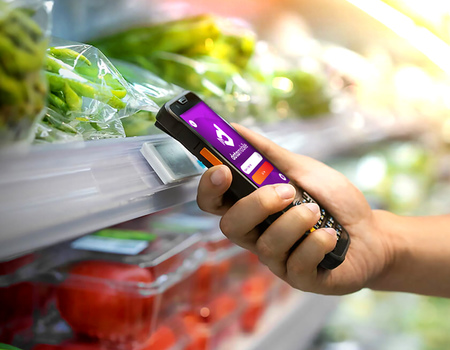TSC TE200 — настольный принтер этикеток с поддержкой термотрансферной печати. Применяется на производстве, в складском хозяйстве, рознице, здравоохранении, сферах транспорта и почтовой доставки. На борту — 16 МБ оперативной и 8 МБ флеш-памяти. Разрешение термоголовки — 203 dpi. Для подключения к ПК используется высокоскоростной интерфейс USB 2.0.
Принтер поддерживает 8 встроенных растровых шрифтов, командные языки Eltron® и Zebra®. Работает со скоростью 152,4 мм/с. Может печатать линейные и двумерные штрихкоды, включая Data Matrix, а также изображения в форматах BITMAP, BMP, PCX.
Рассказываем, как настроить принтер этикеток TSC TE200 и интегрировать его в рабочий процесс.

Установка принтера TSC TE200
Основные элементы в базовой комплектации:
- принтер этикеток TSC TE200;
- сетевой кабель;
- блок питания;
- USB-шнур;
- два вала для риббонов;
- бумажная втулка для красящей ленты;
- вал для носителя (с двумя 1,5-дюймовыми переходниками);
- краткое руководство пользователя;
- диск с инструкциями, драйверами и ПО.
Для установки принтера этикеток TSC TE200 разместите его на ровной поверхности. Далее:
- Подключите к электросети с помощью сетевого шнура и адаптера питания.
- Соедините принтер с ПК, используя кабель USB.
- Включите оборудование. Тумблер питания расположен на задней стенке.
Важно! Перед тем как подключить принтер TSC TE200 к компьютеру и электросети, убедитесь, что переключатель находится в положении «Выкл.» (обозначен кружочком).
Загрузка расходных материалов
Чтобы загрузить риббон в принтер, нужно:
- Открыть крышку устройства, для чего нажать на боковые защелки.
- Надеть бумажную втулку на вал перемотки ленты (есть в базовом комплекте). Установить в принтер сначала правой, потом левой стороной (как на фото ниже). Они подписаны на шпинделе: R и L соответственно.

- Нажать на зеленую кнопку, чтобы приподнять механизм с печатающей головкой.

- Надеть риббон на другой вал (тоже предусмотрен в базовой поставке).
- Установить шпиндель внутри устройства.

- Протянуть конец красящей ленты через термоголовку и закрепить на бумажном сердечнике, который находится на первом шпинделе. Повернуть втулку несколько раз, пока риббон не будет плотно на нее намотан.

- Закрыть печатающий механизм и крышку принтера.

Чтобы установить носитель, нужно:
- Открыть крышку принтера, нажав на защелки по бокам.
- Надеть рулон этикет-ленты на вал подачи носителя. Если ширина бобины менее 106,6 мм, нужно поставить переходники.

- Поместить вал с рулоном носителя внутрь принтера.

- Нажать на зеленую кнопку, чтобы приподнять механизм с печатающей головкой.

- Протянуть этикет-ленту через датчик носителя и поместить ее конец на бумагоопортный валик. Отрегулировать направляющие в соответствии с шириной этикеток.

- Закрыть печатающий механизм и крышку принтера.

Примечание! Обратите внимание на то, чтобы зазор или черная метка на носителе проходили над соответствующими датчиками.
Драйвер для принтера TSC TE200
Устройство поддерживает работу с операционными системами Oracle Linux и Windows. Все необходимое ПО — программа BarTender для создания шаблонов этикеток и руководство пользователя — есть на диске из комплекта.
Драйверы для принтера TSC TE200 можно скачать с сайта производителя. Для получения доступа к материалам нужно перейти в раздел «Поддержка и загрузки». Далее — выбрать, какой тип документа или ПО нужно, указать модель оборудования. Обратите внимание на то, что кроме драйверов или инструкций для TSC TE200, там можно найти программы и документы для других термотрансферных устройств и термопринтеров бренда TSC.

Настройка принтера TSC TE200
При удержании кнопки Feed с последующим включением питания активируются встроенные утилиты для тестирования принтера TSC TE200 и настройки печати. Всего их 6. Определить, какая именно запускается, можно по цвету индикатора.

Калибровка датчиков
Калибровка датчика зазора/черной метки принтера этикеток TSC TE200 осуществляется, если:
- устройство используется впервые;
- установлен новый рулон этикет-ленты;
- выполняется инициализация.
После удержания кнопки Feed с последующим включением питания индикатор загорится сначала желтым, а потом начнет мигать красным. В этот момент можно отпустить кнопку.
Регулировка зазора/черной метки, самодиагностика и режим дампа
Утилита запускается, когда индикатор мигает желтым. Во время регулировки датчика зазора либо черной метки устройство определяет длину этикетки, выводит на печать результаты самодиагностики и переходит в режим дампа. Таким способом можно определить наличие повреждений нагревательных элементов, объем свободной памяти, конфигурацию. Распечатка самодиагностики выглядит следующим образом.

В режиме дампа символы печатаются в 2 столбца. Слева — полученные от хоста, справа — соответствующие им шестнадцатеричные коды. Это нужно для проверки программной части принтера.

Для печати в режиме дампа требуется бумага шириной 100 мм. Чтобы вернуться к обычной работе, нужно выключить, а потом снова включить устройство.
Инициализация принтера
Процесс инициализации устройства запускается во время мигания индикатора зеленым цветом. Проводится для очистки оперативной DRAM-памяти и сброса настроек до заводских (предусмотренных по умолчанию). Это означает, что все загруженные ранее файлы и ПО будут удалены.

Настройка датчиков
Настройка датчиков принтера этикеток TSC TE200 осуществляется в зависимости от типа используемого носителя (с черными метками либо зазорами). Утилита для калибровки и регулировки датчика черной метки запускается при поочередном мигании индикатора желтым и зеленым, зазора — красным и желтым цветом.
Пропуск AUTO.BAS
Командный язык TSPL2 позволяет автоматически загружать выполняемый файл во флеш-память принтера. Этому способствует программа AUTO.BAS, которая активируется при включении устройства. Если при настройке отпустить кнопку Feed в тот момент, когда индикатор загорится зеленым, ПО не будет выполнять свои функции.
Инструкция по настройке принтера TSC TE200 с помощью диагностической программы
Встроенная программа Diagnostic tool используется для просмотра состояния и настройки принтера этикеток. Позволяет загружать графику, шрифты, прошивку, передавать дополнительные команды на печатающее устройство. Для запуска программы нужно дважды кликнуть по значку Diagnostic tool.

Инструкция по настройке принтера этикеток TSC TE200 с помощью программы для диагностики:
- Во вкладке Printer Configuration выбрать интерфейс подключения устройства к компьютеру (USB).

- Нажать на нужную кнопку в разделе Printer Function, выбрать необходимые функции.

- Для регулировки датчика нужно нажать на первую кнопку в разделе Printer Function и выбрать тип носителя. Затем кликнуть по кнопке Calibrate (калибровка).

Распространенные неисправности и способы их устранения
В ходе работы с печатающим устройством могут возникать различные проблемы. Способы их решения зависят от причины появления ошибки.
|
Ошибка |
Причина |
Решение |
|
Не светится индикатор |
Кабель питания поврежден или не подключен |
Проверить сетевой шнур на отсутствие повреждений или подключить принтер к электросети с его помощью |
|
Переполнение flash-памяти |
Флеш-память заполнена, нет места для хранения файлов |
Удалить ненужные данные |
|
Принтер TSC TE200 не печатает |
Закончились расходные материалы. Риббон несовместим с носителем. Печатающая головка загрязнена или вышла из строя |
Загрузить расходные материалы. Подобрать совместимые между собой риббон и носитель. Очистить или заменить термоголовку |
|
Во время печати принтер пропускает этикетки |
Неправильно указан размер стикеров, настроена чувствительность датчика или он запылился |
Проверить, правильно ли выставлен размер этикеток. Откалибровать датчик или очистить его от пыли |
|
Готовые этикетки выходят из принтера со складками |
Неправильно загружены риббон и/или носитель |
Удостовериться, что направляющая носителя касается его края |
|
Серая линия на этикетках |
Загрязнена термоголовка или опорный валик |
Очистить печатающую головку и вал от загрязнений |
|
Печатаются некорректные данные |
Устройство находится в режиме печати шестнадцатеричного дампа |
Выключить принтер, чтобы он вышел из режима дампа, и включить его снова |
Подробные инструкции по настройке принтера этикеток TSC TE200 находятся в руководстве пользователя, которое доступно на русском языке.
Если не получается настроить принтер или решить проблему самостоятельно, обращайтесь к нашим специалистам. Они проведут диагностику, выявят ошибки и устранят их.